Manchmal, wenn Sie die Netzwerkkonfiguration geändert haben oder aufgrund einiger Netzwerkprobleme, müssen Sie möglicherweise die Netzwerkdienste auf Ihrem Linux-System erneut neu starten, um Ihr Problem zu lösen. In diesem Artikel werden wir darüber sprechen, wie Sie die Netzwerkdienste in verschiedenen Linux-Distributionen (Ubuntu, Debian, LinuxMint und CentOS) mithilfe der Befehlszeile neu starten können. Wir haben verschiedene Befehle auf Ubuntu 20.04- und CentOS 8-Systemen implementiert. Alle Befehle, die wir auf Ubuntu 20.04 ausgeführt haben, können auch für Debian- und LinuxMint-Distributionen verwendet werden.
Netzwerkdienststatus abrufen
Sie können den Ausführungsstatus der Netzwerkdienste mit dem folgenden Befehl abrufen:
Für die neuesten (Ubuntu/Debian/Mint)
Um zu überprüfen, ob die Netzwerkdienste auf Ihrem System ausgeführt werden oder nicht, können Sie mit dem folgenden „systemctl“-Befehl den Netzwerkdienststatus auf Ihrem Ubuntu/Debian/Mint-System anzeigen:
$ sudo systemctl status networking
Oder
$ sudo systemctl status networking.service
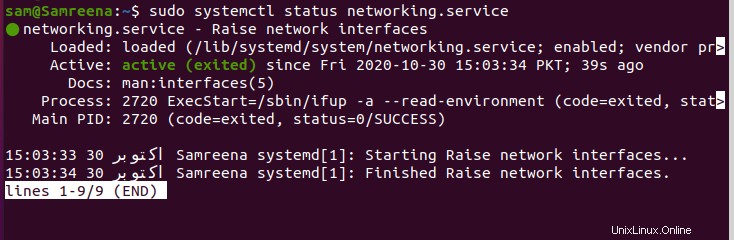
Sie können den Status des Netzwerkdienstes auch anzeigen, indem Sie den folgenden Dienstbefehl verwenden:
$ sudo service networking status
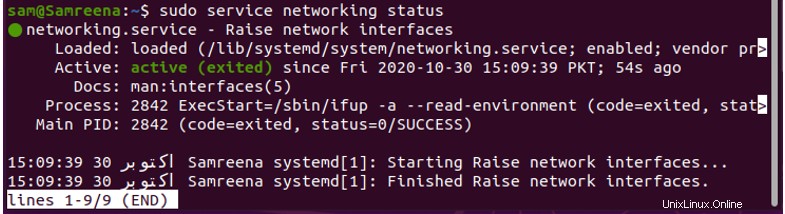
Oder
$ /etc/init.d/networking status
Für CentOS 8 / Fedora
Wenn Sie CentOS 8 verwenden, können Sie den Netzwerkdienststatus mit dem folgenden Befehl überprüfen:
# systemctl status network

Wenn Sie eine Fehlermeldung wie „network.service unit not found“ erhalten, führen Sie den folgenden Befehl aus, um den Netzwerkmanager zu starten:
# systemctl start NetworkManager

Starten Sie nun die Netzwerkdienste und Sie können den Netzwerkstatus mit dem oben genannten Befehl abrufen.
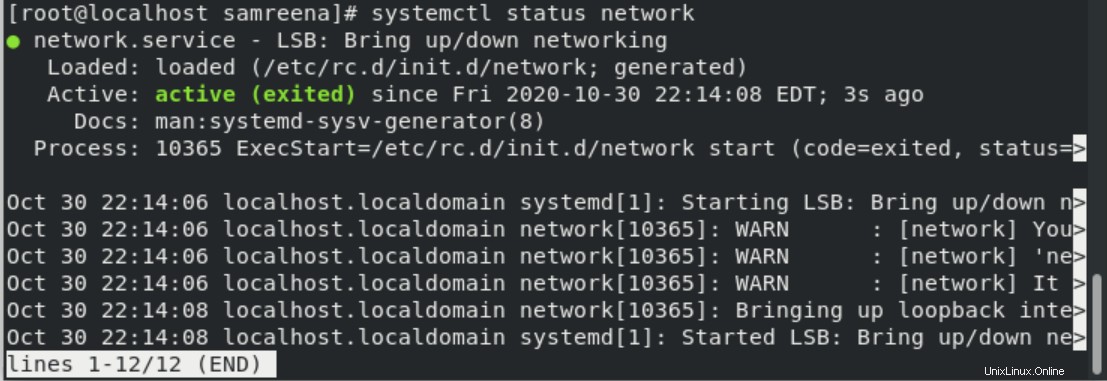
Netzwerkdienste stoppen
Sie können Ihre Netzwerkdienste mit der unten beschriebenen Methode stoppen. Wenn Sie jedoch eine Remote-Verbindung mit SSH haben, empfehlen wir Ihnen nicht, den Dienst zu beenden, da dies zu Problemen führen kann.
Für Ubuntu/Debian/Mint
Sie können die Option „Stopp“ mit dem obigen „Netzwerk“-Befehl auf Ubuntu-, Debian-, Kali- und Mint-Distributionen verwenden, um Netzwerkdienste zu stoppen.
$ sudo /etc/init.d/networking stop

Oder
$ sudo systemctl stop networking.service
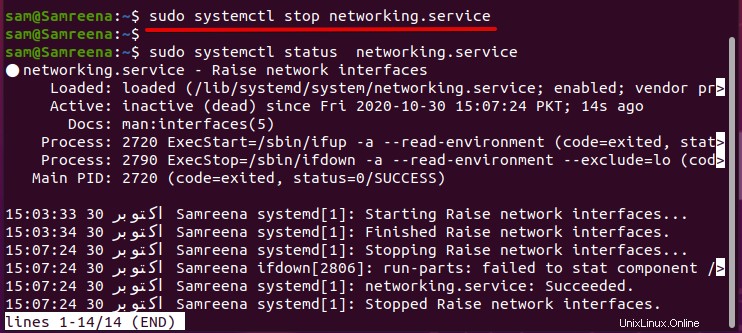
Für CentOS 8/Fedora
In CentOS 8 können Sie mit dem folgenden Befehl Netzwerkdienste stoppen:
# systemctl stop network
Wenn Sie jetzt den Netzwerkstatus überprüfen, werden Sie feststellen, dass die Netzwerkdienste auf Ihrem System gestoppt sind.
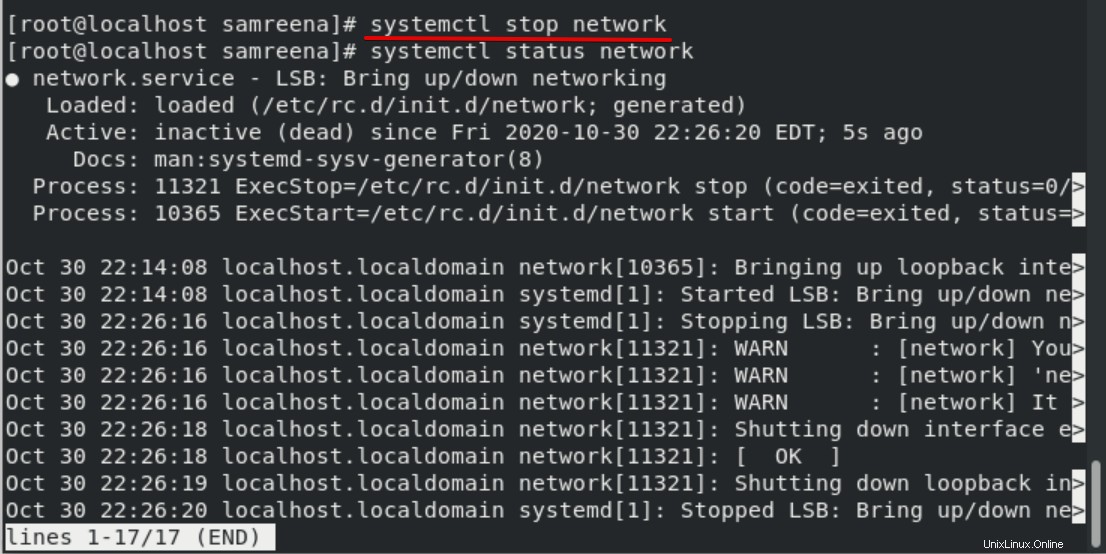
Netzwerkdienst starten
Wenn Netzwerkdienste auf Ihrem System gestoppt sind, starten Sie diese Dienste auf dem Linux-System.
Für Ubuntu/Debian/Mint
Sie können die Netzwerkdienste auch mit dem Dienstbefehl starten. Verwenden Sie die Option „Start“, um den Netzwerkdienst auf Ihrem Ubuntu zu starten. Debian- und LinuxMint-Distributionen.
$ sudo service networking start
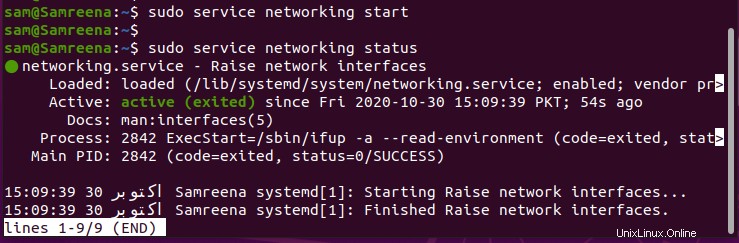
Oder
$ sudo systemctl start networking.service
Oder
$ $ sudo /etc/init.d/networking start
Für CentOS 8/Fedora
In CentOS 8 können Sie mit dem folgenden Befehl den Netzwerkdienst auf Ihrem System starten:

Netzwerkdienst neu starten
Sie können den Netzwerkdienst auch neu starten, indem Sie bei Linux-Distributionen den folgenden Befehl verwenden:
Für Ubuntu/Debian/Mint
Geben Sie den folgenden Befehl ein, um den Netzwerkdienst unter Ubuntu, Debian und Linux Mint neu zu starten:
$ /etc/init.d/networking restart
Oder
$ sudo systemctl restart networking.service
Oder
$ sudo systemctl restart networking

Für CentOS 8/Fedora
Verwenden Sie den folgenden Befehl, um den Netzwerkdienst unter CentOS 8 neu zu starten:
# systemctl restart network

Wenn Sie den folgenden Fehler auf dem Terminal erhalten, müssen Sie die NetworkManager-Dienste auf Ihrem System mit dem folgenden Befehl starten:
# systemctl start NetworkManager

Starten Sie nun den Netzwerkdienst erneut neu. Sie sehen die folgende Ausgabe auf dem CentOS-System:
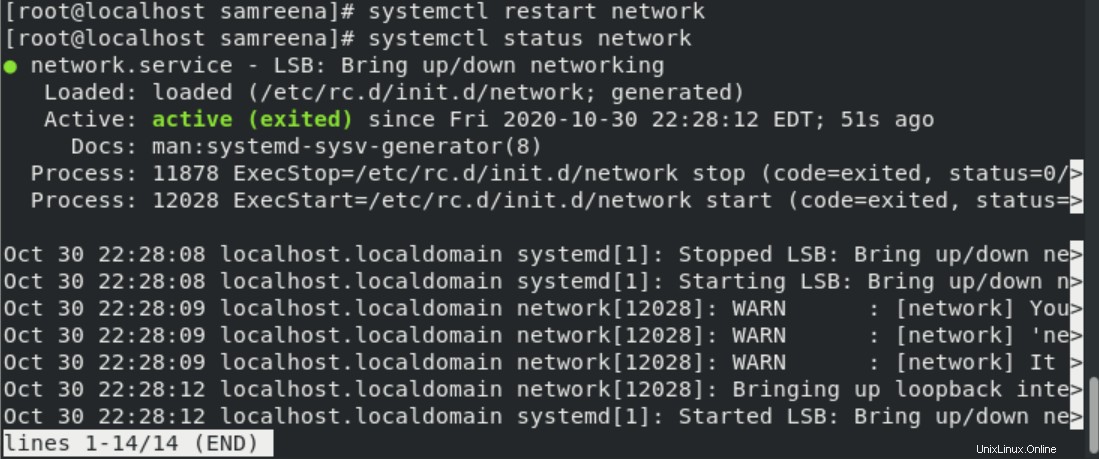
Schlussfolgerung
Anhand der obigen Informationen haben wir untersucht, wie Sie den Netzwerkdienst auf verschiedenen Linux-Distributionen wie Ubuntu, Debian, Linux Mint und CentOS 8 starten, stoppen und neu starten können. Darüber hinaus können Sie den Netzwerkfehler über das NetworkManager-Tool auf CentOS 8 beheben Wenn Sie weitere Details benötigen, können Sie alle Befehle auf Ihrem System implementieren und uns dann über Ihre Probleme informieren. Bitte halten Sie die Dienste nicht an, wenn Sie eine Remote-SSH-Verbindung haben, die ein Problem verursachen könnte.